Marsruutide salve¶
Marsruudi salvestamisel kogutakse kõik teie külastatavad asukohad. Kui olete salvestuse lõpetanud, saate asukohad marsruudina salvestada.
Marsruudi salvestamiseks peate veenduge, et Topo GPS-ile antakse juurdepääs teie täpsele asukohale rakenduse kasutamisel iOS-i seadetes > Privaatsus > Asukohateenused > Topo GPS.
Salvestuse käivitamine¶
Marsruudi salvestamise alustamiseks peate avama marsruutide hüpikakna (Menüü > Marsruudid) ja puudutage üksust „Salvestage marsruut”. Ilmub hüpikaken, kus teilt küsitakse, kas soovite salvestamist alustada, nagu allpool toodud näites:
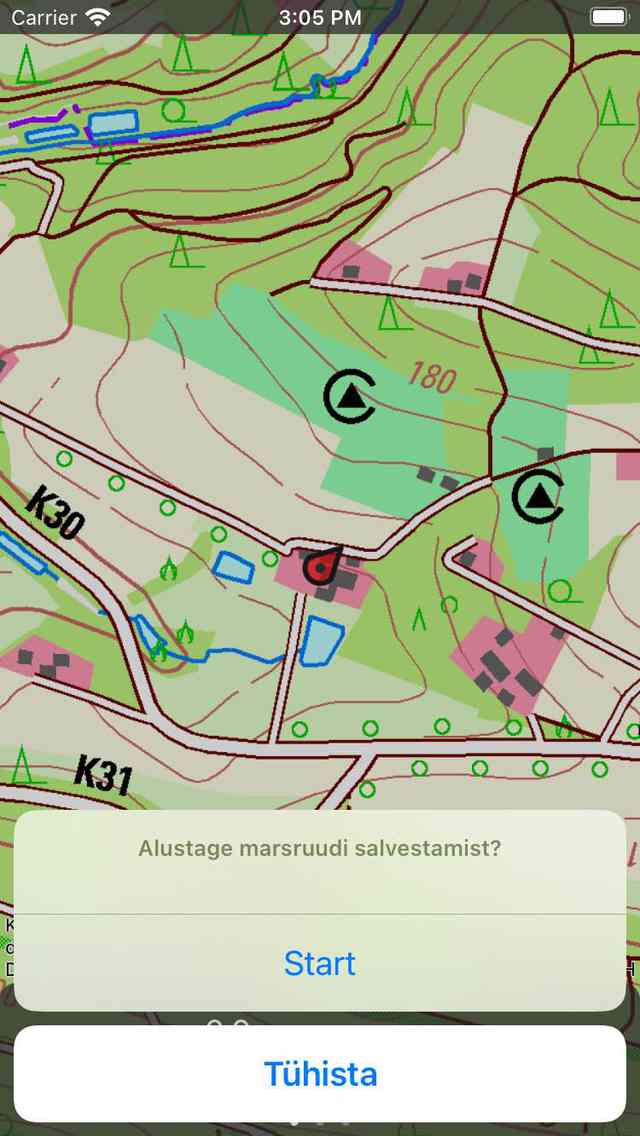
Marsruudi salvestamise alustamine.¶
Kui puudutate hüpikaknas nuppu Start, alustatakse marsruudi salvestamist.
Teise võimalusena võite alustada marsruudi salvestamist põhikraanilt, koputades armatuurlaual olevat rekordtaimerit.
Salvestamise tee¶
Kui olete salvestamist alustanud, näete, et kaardil ilmub liigutamisel punane joon. See punane joon näitab teie liikumist. Näide on näidatud alloleval joonisel:
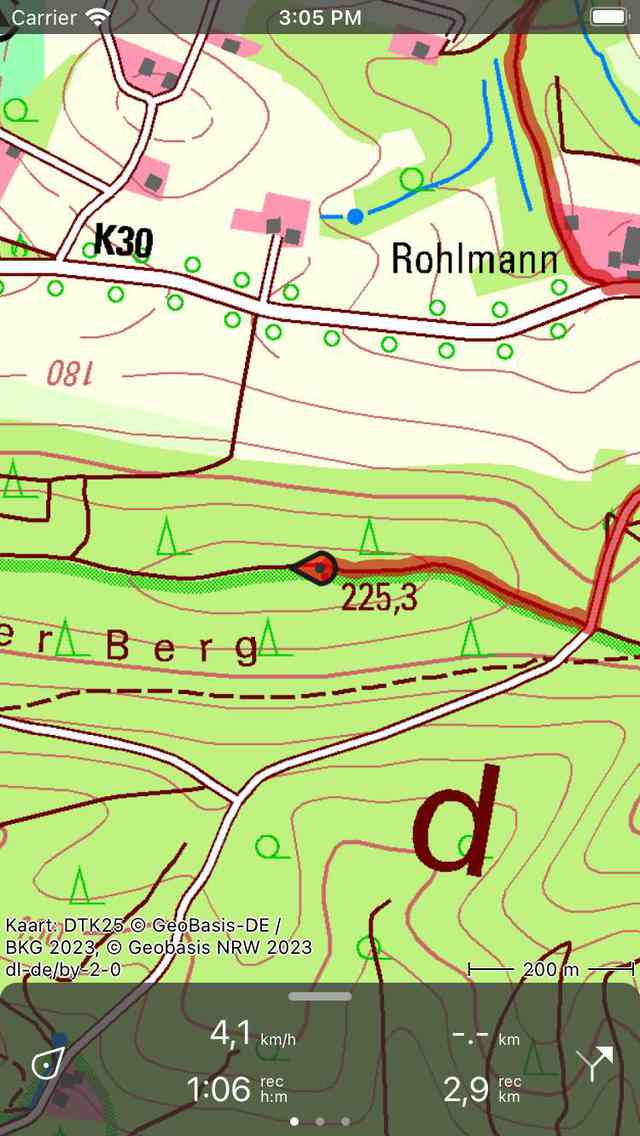
Marsruudi salvestamine. Punane joon näitab teie liikumist.¶
Armatuurlaual olev kirje taimer näitab praeguse salvestuse kestust. Ülaltoodud joonisel on see 1h06m. Kui puudutate taimerit, saate salvestamise lõpetada.
Armatuurlaual olev rekordkauguse mõõtur näitab salvestatud marsruudi pikkust. Ülaltoodud näites on see 2,9 km. Kui puudutate rekordilise kauguse mõõturit, siis kaart suumitakse salvestatud marsruudile.
Kirjerea värvi, laiust ja läbipaistvust saate muuta menüü > Rohkem > Sätted > Laadid > Kirje rida.
Salvestamise ajal saate seadme turvaliselt lukustada või teisele rakendusele üle minna. See ei katkesta salvestamist. Ekraani ülaosas näete, et Topo GPS kasutab teie asukohta taustal. Mõnes seadmes saab kella sinise tausta, teistel seadmetel muutub kogu olekuriba siniseks. Kui puudutate sinist kella või sinist olekuriba, pöördute tagasi Topo GPS-i.
Kui puudutate põhikaardil salvestatud marsruudi joont, avatakse salvestuskuva. Saate vaadata reaalajas kõrguse ja kiiruse profiili. Neid profiile saate puudutada, et neid üksikasjalikumalt vaadata.
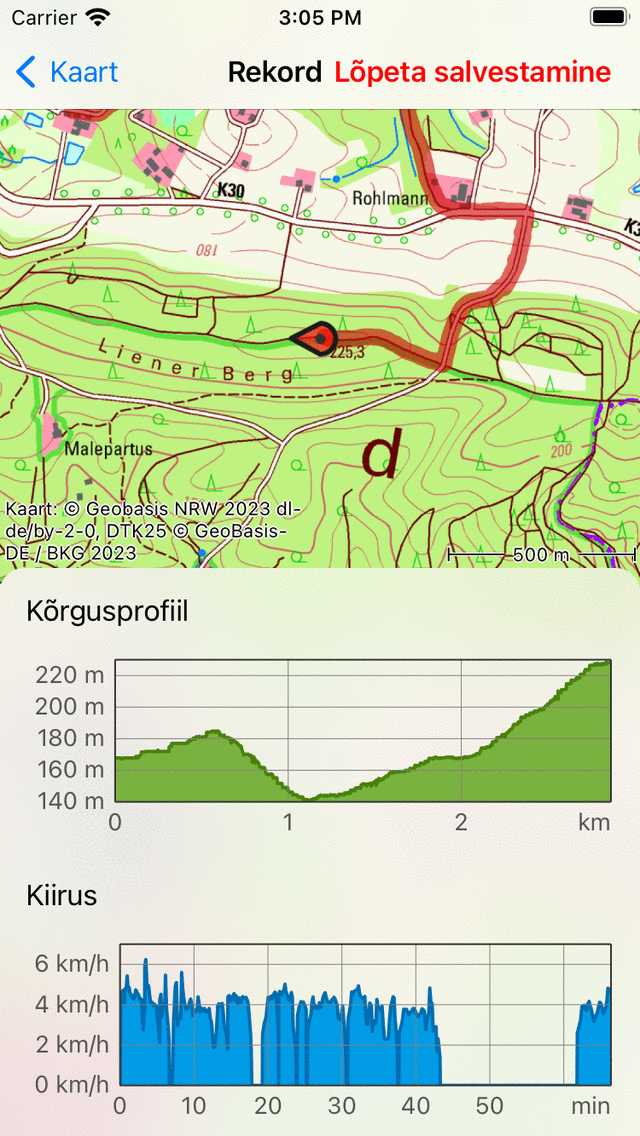
Marsruudi rekord ekraani live kõrgus ja kiirus profiilid.¶
Kui olete kaardile laadinud ühe või mitu marsruuti, saate marsruudi korraga salvestada. Allpool on toodud näide:
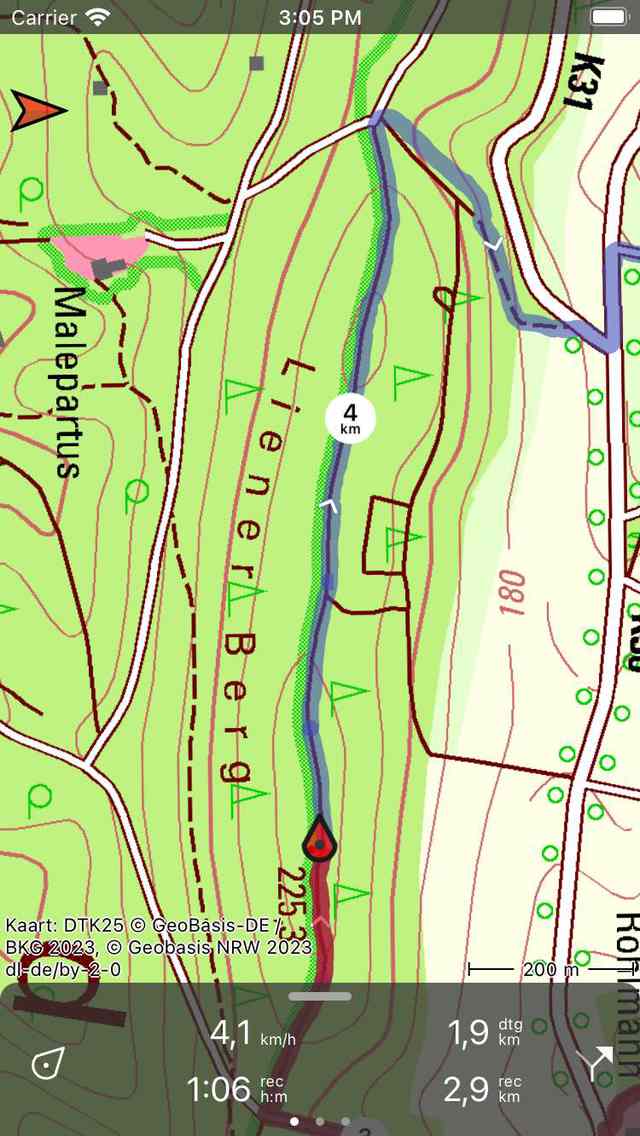
Marsruudi salvestamine ja näitamine.¶
Armatuurlaual on näidatud „dtg” sümbol, see on vahemaa sinise marsruudi lõppu, mis on ülaltoodud näites 1,9 km. Armatuurlaual olev sümbol „rec” näitab registreeritud marsruudi pikkust, mis on ülaltoodud näites 2,9 km. Kui puudutate sümbolit „rec”, siis kaart suumitakse salvestatud marsruudile. Kui puudutate sümbolit dtg, siis kaart suumitakse sinisele marsruudile.
Marsruudi salvestamise ajal määratakse iga teine teie asukoht kõige täpsemal võimalikul viisil.
Aku kasutamine¶
Marsruudi salvestamine maksab märkimisväärse hulga energiat. Seetõttu kontrollige salvestamise ajal regulaarselt aku taset, veendumaks, et seadme toide ei saa otsa. Peatage või lõpetage salvestus, kui teie ei liigu enam. Tüüpilisel kaasaegsel iOS-i seadmel salvestamine maksab umbes 6-8% aku tunnis. Täieliku kvaliteetse aku abil on võimalik salvestada kuni 10-12 tunni pikkune reis. Pikemate salvestuste jaoks peate aku laadima, näiteks akupanga abil.
Aku kasutamise hulk sõltub tõesti teie aku kvaliteedist ja suurusest ning muudest asjadest, mida te salvestamise ajal teete. Ekraani väljalülitamine võib oluliselt muuta. Sa võiksid lubada ka lüliti „Cover kaamera” väljalülitamine ekraan osa seaded.
Kui olete salvestatud marsruudi salvestanud, saate täiendavate marsruudi üksikasjade ekraanil kontrollida kasutatud aku protsenti. Täiendavate marsruudi üksikasjade avamiseks avage marsruudi üksikasjade ekraan ja puudutage seejärel kaardi all olevat pealkirjaotist.
Salvestamise lõpetamine¶
Saate marsruudi salvestamise lõpetada, koputades marsruudi hüpikakna avamiseks marsruudi nuppu või Menüü > Marsruudid. Seejärel koputage „Lõpeta salvestamine”. Teise võimalusena puudutage salvestustaimerit armatuurlaual või puudutage salvestamise ekraanil nuppu Peata salvestamine. Salvestusekraani saab avada, koputades kaardil salvestatud marsruudi joont.
Ilmub hüpikaken, mis palub teil salvestuse peatada nagu allpool toodud näites:
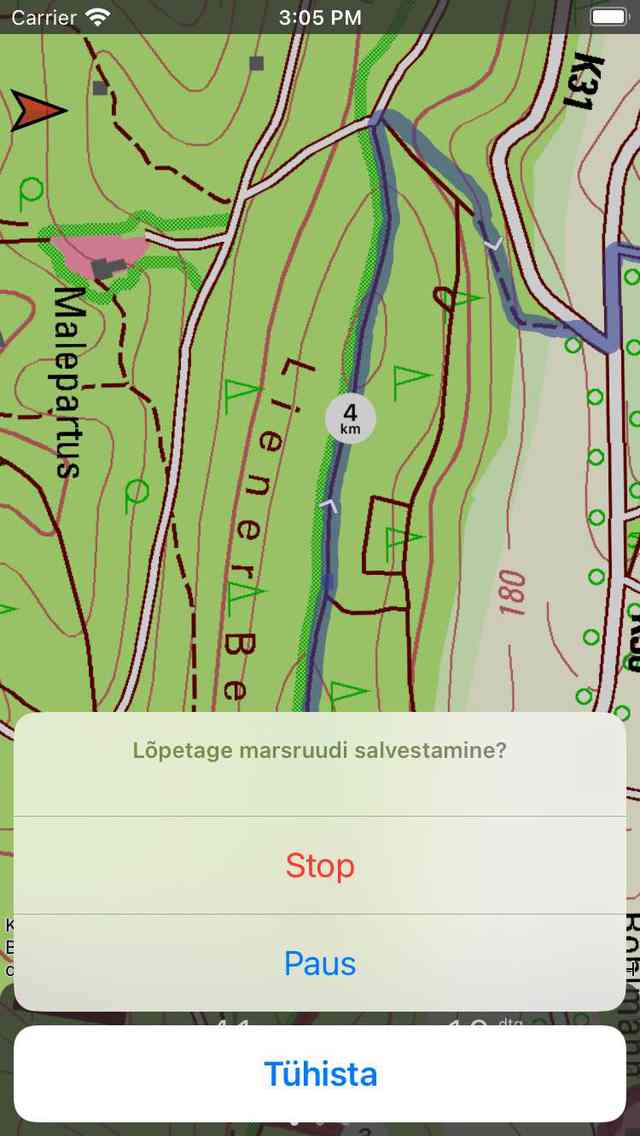
Marsruudi salvestamise lõpetamine.¶
Kui vajutate „Stopp”, lõpetatakse salvestus ja esitatakse ekraan, kus saate salvestatud marsruudi salvestada.
Peatada salvestamine¶
Kui vajutate marsruudi salvestamise lõpetamisel ilmuvas hüpikaknas„Peata”, peatatakse salvestus.
Armatuurlaua salvestamise taimeriks on pausi ajal seatud „—: —”. Rekordilise kauguse mõõtur näitab salvestatud vahemaad, nagu näete allpool:
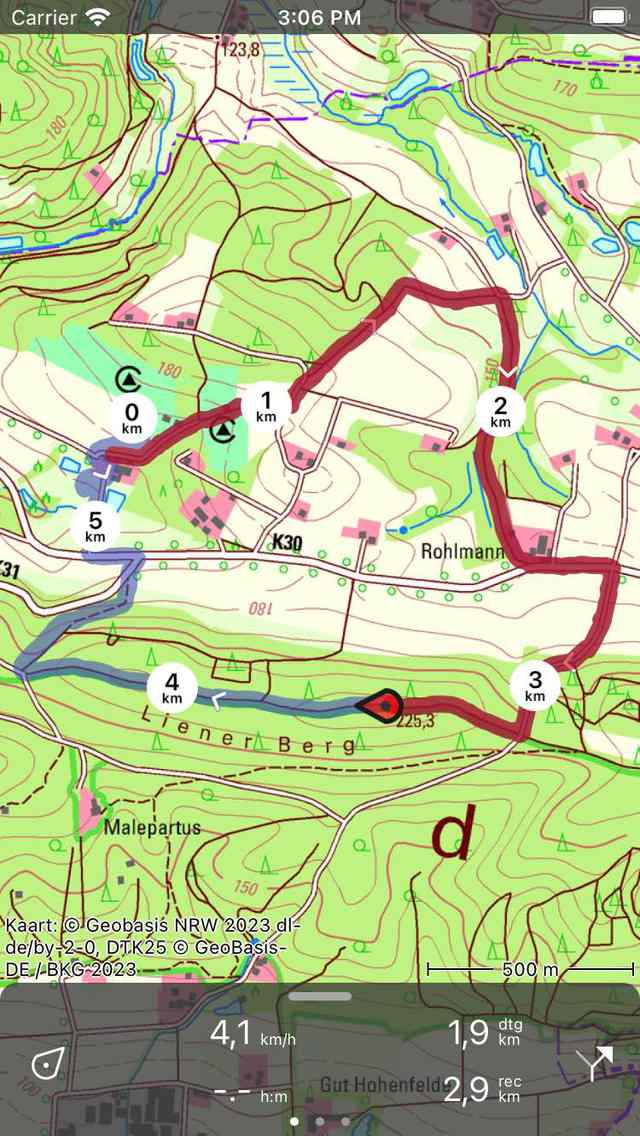
Marsruudi salvestamine on peatatud, mida saab näha rekorditaimerist ja rekordidistantsist mõõturist.¶
Jätkake salvestamist¶
Peatatud salvestamise jätkamiseks vajutage sal vestusekraani ülaosas salvestustaimer või nuppu „Jätka salvestamist”. Seejärel ilmub järgmine hüpikaken:
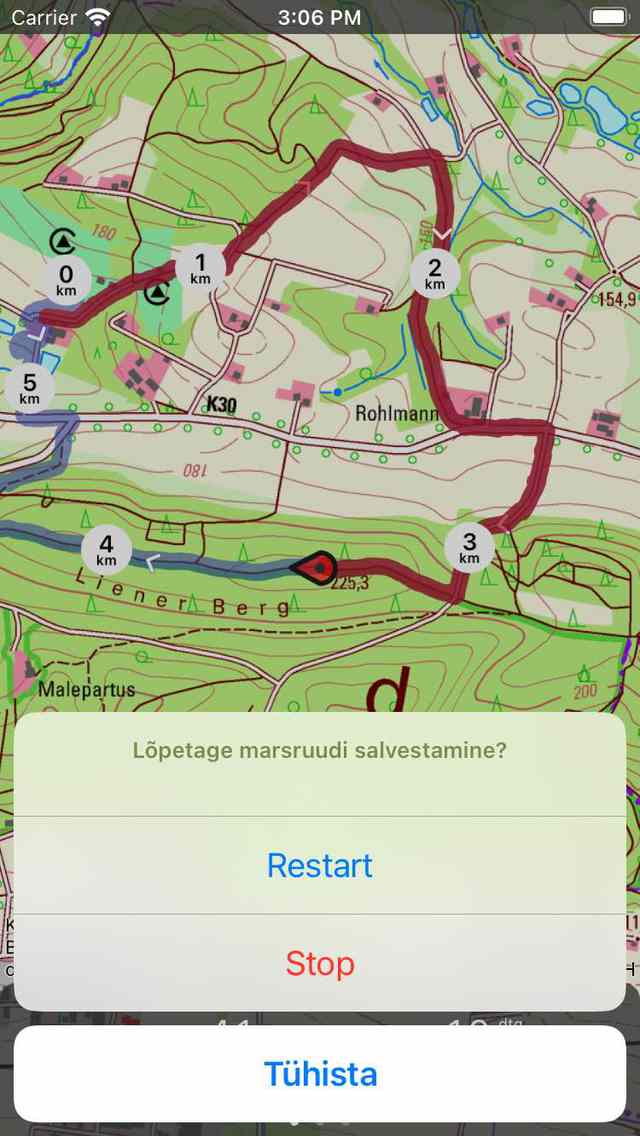
Marsruudi salvestamise jätkamine.¶
Kui vajutate nuppu „Jätka”, jätkatakse salvestamist. Kui vajutate nuppu „Stop”, lõpeb marsruudi salvestamine ja teile antakse võimalus salvestatud marsruut salvestada.
Salvestamise salvestamine¶
Kui olete marsruudi salvestamise lõpetanud , ilmub ekraan, kus saate salvestatud marsruudi salvestada. Allpool on toodud näide:
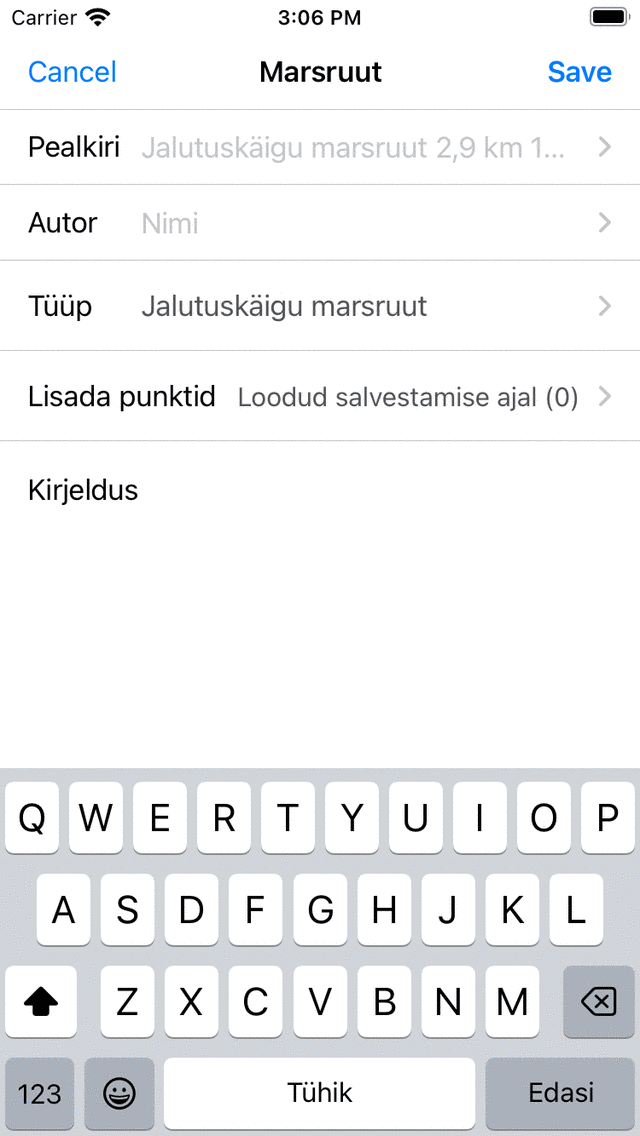
Salvestatud marsruudi salvestamine.¶
Sellel ekraanil saate seejärel sisestada pealkirja, autori ja kirjelduse.
Marsruudi algus- ja lõpppunkti põhjal tehakse automaatne ettepanek marsruudi pealkirja kohta. See soovitus kuvatakse pealkirjaväljale, kui te ise pealkirja ei sisesta. Kui te pealkirja ei sisesta, kasutatakse soovitust marsruudi salvestamisel. Kui puudutate soovitatud pealkirja lõpus, saate soovitatud pealkirja muuta.
Automaatse pealkirja soovituse nõuetekohase toimimise tagamiseks peaks seadetes olema lubatud valik „Aadressid - Leia automaatne ”.
Kui vajutate pealkirja paremal küljel olevat ‚>‘, võite lisada URL-i.
Kui vajutate autori paremal küljel olevat ‚>‘, võite lisada kontaktandmeid ning autoriõiguse ja litsentsi üksikasju. Kui salvestate marsruudi ka autor ja autoriõiguse andmed salvestatakse edaspidiseks kasutamiseks. Kui salvestate või planeerite uue marsruudi, täidetakse sama autori ja autoriõiguse andmed juba. Seetõttu ei pea te järgmise salvestatud marsruudi salvestamisel neid üksikasju uuesti sisestama.
Marsruudi tüüpi saab muuta, vajutades marsruudi tüübi välja. Marsruudi salvestamisel kasutatakse praegust marsruudi tüüpi järgmise salvestatud marsruudi soovitusena. Kui salvestate näiteks ainult jalgrattamarsruute, peate marsruudi tüübi määrama ainult ühe korra.
Seadistuse „Kaasa teepunktid” abil saate määrata, millised teekonnapunktid, mis praegu kuvatakse põhiekraanil kaardil, lisatakse salvestatud marsruuti. Seda sätet puudutades saate valida: kõik kaardil olevad teekonnapunktid, marsruudi lähedal asuvad teekonnapunktid, salvestamise ajal loodud teekonnapunktid ja teekonnapunktid puuduvad. Sulgude vaheline arv näitab kaasaolevate teekonnapunktide arvu. Soovitame seada „Kaasa teepunktid” valikule „salvestamise ajal loodud teepunktid”. Seejärel lisatakse marsruudile ainult kaardile laaditud ja salvestamise ajal loodud teekonnapunktid. See ei taga ebaolulisi teekonnapunkte, mis lisanduvad marsruudile näiteks teisest päevast pärit fotod. Kui valite „teepunktid marsruudi lähedal”, saate määrata teekonnapunktide maksimaalse kauguse marsruudil. Olge ettevaatlik, seadistades väärtuseks „Kõik teepunktid”. See võib põhjustada lisades teekonnapunkte, mis on kaugele viis ja seega ebaoluline salvestatud marsruut.
Kui olete lõpetanud, võite salvestatud marsruudi salvestamiseks vajutada paremas ülaosas nuppu Salvesta. Kui te ei soovi marsruuti salvestada, võite vasakul ülaosas vajutada „Loobu”.
Marsruut salvestatakse kausta, mis on praegu avatud salvestatud marsruute ekraanil.
Kui olete salvestatud marsruudi salvestanud, ilmub hüpikaken, mis küsib, kas soovite oma marsruuti jagada Topo GPS-iga või mõne muu rakendusega (selle puudutage „Rohkem). Kui te ei soovi salvestatud marsruuti jagada, võite puudutada nuppu Tühista.
Kui valite Topo GPS-i, saate oma marsruuti jagada teiste Topo GPS-i kasutajatega, et nad saaksid teie salvestatud marsruuti importida.
Samuti on võimalik salvestatud marsruuti hiljem jagada .
Kohe pärast marsruudi salvestamist kuvatakse marsruudi üksikasjade ekraan. Siin saate vaadata ja redigeerida marsruudi üksikasju ning laadida kaardile salvestatud marsruudi, koputades kaardi nuppu selle ekraani paremas ülanurgas.
Salvestatud marsruudi saate laadida ka kaardil hilisemal ajal.